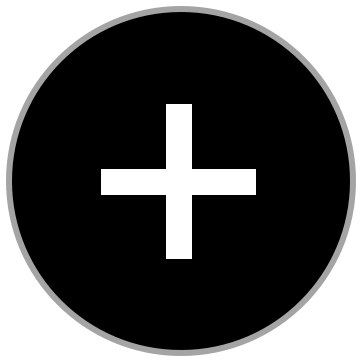100 gode tips:
Word-tips 41-50
Les om avansert innliming og 19 andre tips som gjør deg til en bedre bruker av programmet du trodde du kunne.

41. Vis linjenummer
Under «Sideoppsett» finner vi knappen linjenummer. Denne lar deg se hvilken linje du er på ute i venstremargen. Du kan for eksempel velge å bare vise hvert 5 linjenummer, eller be den starte på nytt for hver side og mange andre innstillinger.
42. Flytt elementer i punktlister eller nummererte lister
For å enkelt flytte elementer i lister, flytt markøren til elementet, hold SKIFT+ALT og trykk piltast til retningen du ønsker å flytte.
43. Avansert deling
Under «Sideoppsett» og «Skift» kan du legge inn linjeskift, sideskift, kolonneskift og la dokumentet hoppe til neste par- eller oddetallsside.
44. Avansert innliming
I Word 2007 kan du lime inn ting i et dokument på flere forskjellige måter. Trykk på ikonet som dukker opp når du limer inn ting for å fortelle hvordan innlimingen skal se ut.
45. Bruk TAB

Når du skal lage innrykk i en tekst, ikke bruk flere mellomrom etter hverandre. Da vil ting som regel se skeivt ut. Bruk heller TAB for å sikre rette linjer.
46. Fjern innholdet i en celle
Ønsker du å fjerne innholdet i en celle og ikke cellen i seg selv, bruk Delete og ikke Backspace.
47. Spor endringer
For å holde oversikten over endringer som er gjort i et dokument, kan du slå på "Spor endringer", som ligger under «Se gjennom» og «Spor endringer». Her kan du også kommentere hvorfor en endring er gjort.
48. Vis spesialfelt
CTRL+F9 viser hva som er bak spesialfelt som sidetall, kryssreferanser, og andre spesialfelt.
49. Gå til
Trykk på sidetallet helt nede i venstre hjørne for å hoppe til et sted i dokumentet.
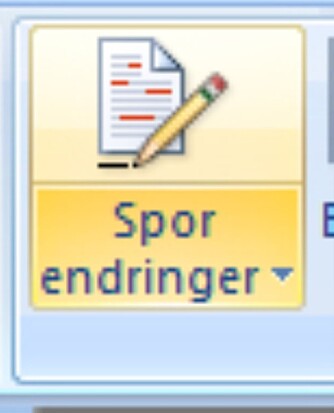
50. Bryt opp lange ord
Under «Sideoppsett» og «Orddeling» har man muligheten til å be Word automatisk bryte ord over flere linjer. Veldig praktisk hvis man skriver i kolonner eller på et lite ark.
NESTE SIDE: Word-tips 51-60
Denne saken ble første gang publisert 13/10 2008, og sist oppdatert 05/05 2017.